怎么自己重装系统win7
- 分类:Win7 教程 回答于: 2022年12月10日 11:21:37
怎么自己重装系统win7是很简单的,我们只需要下载一键重装系统软件就可以轻松解决这个问题。当然还是需要我们点点鼠标的,毕竟如果真的全自动不就可以操控系统了对自己的系统信息也不安全等等,具体自己重装系统win7教程如下。
工具/原料:
系统版本:windows7系统
品牌型号:惠普星14高性能轻薄本
软件版本:小白一键重装系统V2290+装机吧一键重装系统V2290
方法/步骤:
方法一:使用小白一键重装系统软件自己完成重装win7系统
1、双击打开下载安装好的小白一键重装系统软件,进入界面之后选择win7,点击下一步。
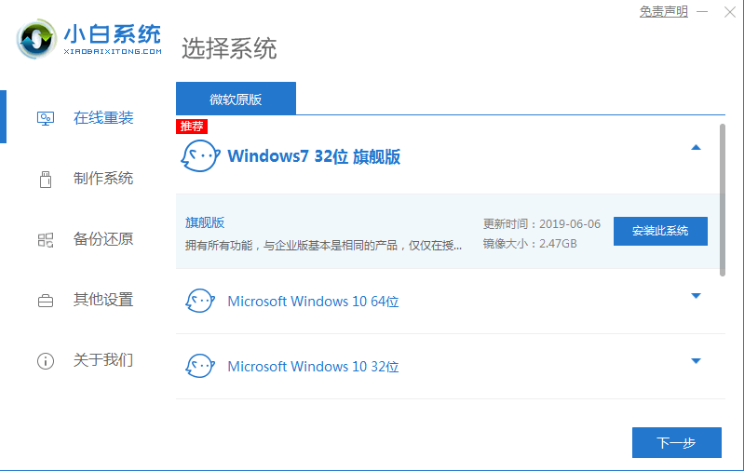
2、选择我们需要安装的镜像文件后,进行加载,耐心等待。

3、环境部署完成后,点击立即重启按钮。
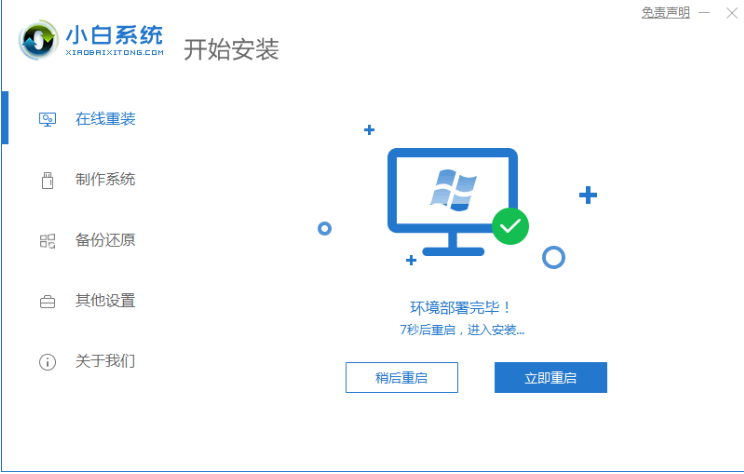
4、接着选择带有“PE-MSDN”的选项按回车进入WindowsPE系统。

5、引导修复工具将会为操作系统增加引导,点击确认就可以啦。

6、系统安装成功后提示点击立即重启电脑。

7、直至可以进入全新的桌面,即说明自己重装win7系统成功。

方法二:使用装机吧一键重装系统软件自己完成重装win7系统
1、下载安装装机吧一键重装工具到电脑上并打开,点击在线重装,选择需要安装的win7系统,点击安装此系统,点击下一步。
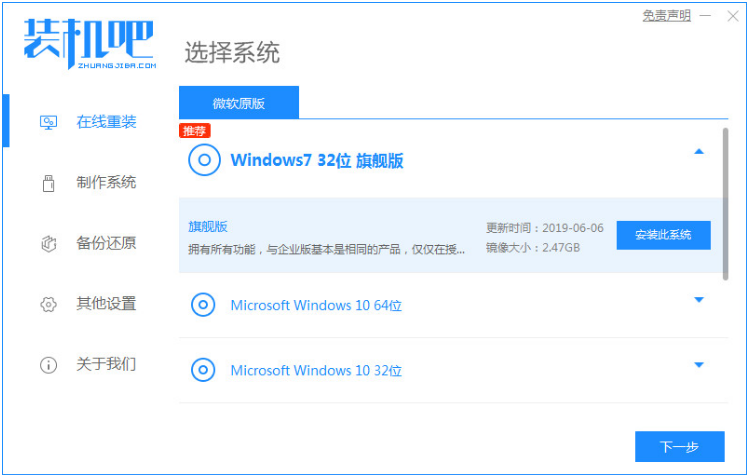
2、请大家耐心等待,系统镜像文件下载完成,在环境部署完毕之后,点击立即重启按钮。

3、重启电脑之后进入启动界面,选择第二选项按回车键进入pe系统。
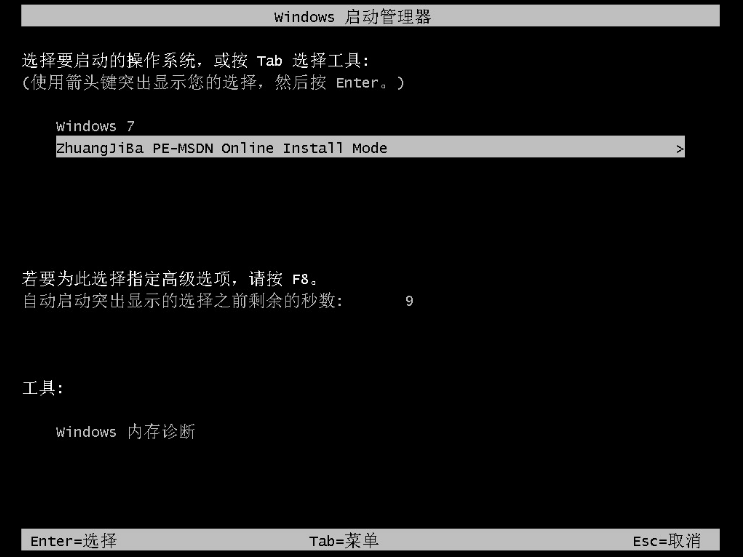
4、直至进入pe系统之后,装机吧工具将会自动安装win7系统,再次点击立即重启。

5、电脑经过多次重启之后,直至进入系统win7桌面就说明自己重装win7系统成功。
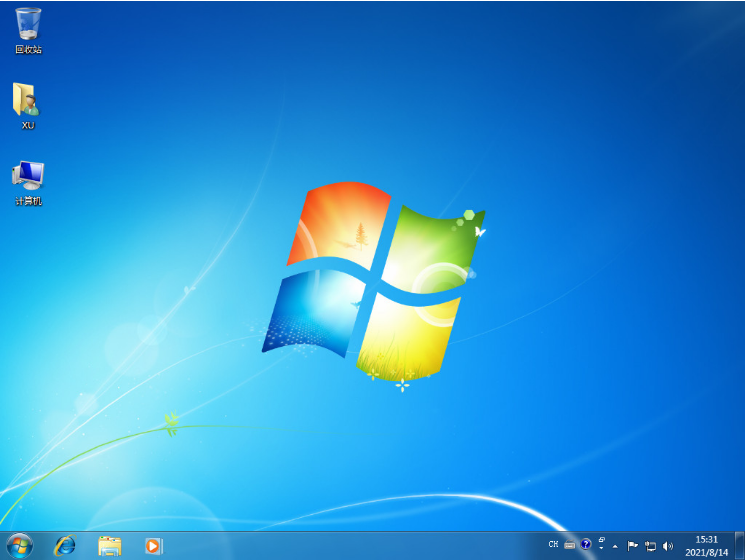
总结:
方法一:使用小白一键重装系统软件自己完成重装win7系统
1、打开小白软件,选择windows7系统安装;
2、环境部署后重启电脑进入pe系统继续安装;
3、安装系统后再次重启电脑直至进入新系统桌面即可。
方法二:使用装机吧一键重装系统软件自己完成重装win7系统
1、打开装机吧工具,选择win7系统安装;
2、环境部署完毕后,重启电脑进入pe系统安装;
3、系统安装完成点击重启电脑进入新系统即可。
 有用
26
有用
26


 小白系统
小白系统


 1000
1000 1000
1000 1000
1000 1000
1000 1000
1000 1000
1000 1000
1000 1000
1000 1000
1000 1000
1000猜您喜欢
- 小编教你电脑如何设置宽带连接..2018/10/27
- 小白一键装机win7旗舰重装系统教程..2023/03/16
- 虚拟机安装win7系统教程演示..2021/11/15
- Win7系统安装教程:轻松学会使用U盘安装..2024/01/29
- win7系统重装后无法正常启动怎么办..2022/06/10
- 电脑公司w7正版系统下载2017/08/12
相关推荐
- 一键安装win7的详细教程2021/04/06
- U盘轻松安装Win7系统,简单快捷!..2024/01/08
- 电脑系统一键重装win7的步骤教程详解..2021/05/19
- Win7优化攻略2024/01/16
- 笔记本无线上网卡,小编教你笔记本无线..2018/04/08
- WIN7进入安全模式的方法介绍..2021/12/25














 关注微信公众号
关注微信公众号



